O Ocelot Ransomware
Ocelot Ransomware jest locker ekran, który wydaje się być celowania w kształceniu użytkowników o szkodliwości ransomware. Infekcji zwykle dzieje się za pośrednictwem e-mail spam, jak to najbardziej popularna metoda dystrybucji. Gdy komputer jest zainfekowany, ekran zostanie zablokowany i będzie wyświetlany komunikat okupu. Trzeba zapłacić, aby odzyskać pliki, ale jeśli użytkownik zdecyduje się na przestrzegania wymagań, on znajdzie, że pliki nie są szyfrowane. Deweloperzy pozornie w celu edukowania ludzi i faktycznie nie ma pieniędzy. Gdyby to było prawdziwe, nie zaleca się płaci, jak wielu deweloperów po prostu wziąć pieniądze i nie ma ofiar klucz odszyfrowywania. Nie musisz się martwić, w tym przypadku. Ponieważ go nie szyfrowania plików, po prostu usunąć Ocelot Ransomware i dostęp do plików.
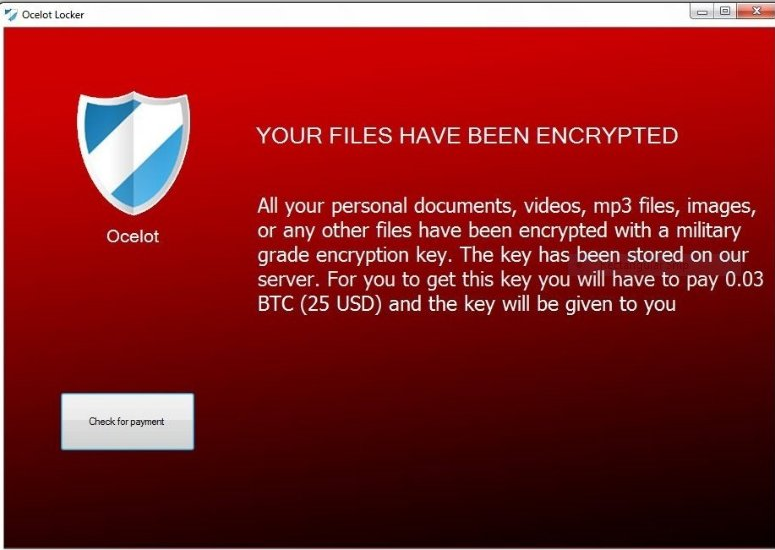
Co Ocelot Ransomware zrobić?
Ocelot Ransomware jest infekowania ludzi za pośrednictwem złośliwych załączników. To nie tylko ten wirus, większość ransomware rozprzestrzenia się w ten sposób. Otrzymasz e-mail, (zazwyczaj kończy się w folderze spam) z pozornie legalnej firmy i nadawcy jest naciskali Cię do otwierania załącznika, mówiąc: to jest ważnym dokumentem. Otwórz załącznik, i ransomware komputer teraz został zainfekowany. To takie proste. Dlatego musisz być bardzo ostrożny podczas otwierania wiadomości e-mail od nadawcy, którego nie znasz. Nawet jeśli jest to firma, której ufasz, należy być ostrożnym. Można dostać maila od pozornie Amazon, ale może to być ktoś próbuje oszukać. Jeśli mówi, że istnieją problemy z płacenia, pomyśl, czy niedawno kupił coś. Sprawdzić, czy nadawca używany całą nazwę lub adres e-mail lub nawet Szanowny kliencie. Legalne firmy automatycznie wstawić swoje imię, jeśli miał pod warunkiem że do nich. Należy zachować ostrożność i nie możemy podkreślić to wystarczy.
Gdy wchodzi Ocelot Ransomware, będzie Twój ekran blokady, a następnie wyświetla komunikat, który twierdzi, że pliki zostały zaszyfrowane. Zostanie wyświetlony monit płacić bitcoinów 0,03, która jest równa około 27 $ w tej chwili. Jeśli użytkownik zdecyduje się zapłacić, pojawi się komunikat. Okaże się, że nie jest prawdziwy atak, co oznacza, że Twoje pliki są bezpieczne. Są zachęcani przez deweloperów, aby nie daj się zwieść do płacenia. Deweloperzy również zachęcają użytkowników do uzyskania anty malware. Mamy nadzieję, że będzie poważnie to doświadczenie i podjąć środki, aby temu zapobiec. Co trzeba zrobić po usunięciu Ocelot Ransomware jest uzyskać niezawodne tworzenie kopii zapasowych, tak, że nie musisz martwić się utratą plików. Nie zapomnij, aby usunąć Ocelot Ransomware.
Usuwanie Ocelot Ransomware
W celu usunięcia Ocelot Ransomware, trzeba będzie uzyskać wiarygodne anty malware software. Spowoduje to usunięcie Ocelot Ransomware bez problemów. Jeśli myślisz o Ocelot Ransomware ręcznego usuwania, może to być zbyt skomplikowane. Instrukcje jak wyeliminować Ocelot Ransomware będą podane poniżej
Offers
Pobierz narzędzie do usuwaniato scan for Ocelot RansomwareUse our recommended removal tool to scan for Ocelot Ransomware. Trial version of provides detection of computer threats like Ocelot Ransomware and assists in its removal for FREE. You can delete detected registry entries, files and processes yourself or purchase a full version.
More information about SpyWarrior and Uninstall Instructions. Please review SpyWarrior EULA and Privacy Policy. SpyWarrior scanner is free. If it detects a malware, purchase its full version to remove it.

WiperSoft zapoznać się ze szczegółami WiperSoft jest narzędziem zabezpieczeń, które zapewnia ochronę w czasie rzeczywistym przed potencjalnymi zagrożeniami. W dzisiejszych czasach wielu uży ...
Pobierz|Więcej


Jest MacKeeper wirus?MacKeeper nie jest wirusem, ani nie jest to oszustwo. Chociaż istnieją różne opinie na temat programu w Internecie, mnóstwo ludzi, którzy tak bardzo nienawidzą program nigd ...
Pobierz|Więcej


Choć twórcy MalwareBytes anty malware nie było w tym biznesie przez długi czas, oni się za to z ich entuzjastyczne podejście. Statystyka z takich witryn jak CNET pokazuje, że to narzędzie bezp ...
Pobierz|Więcej
Quick Menu
krok 1. Usunąć Ocelot Ransomware w trybie awaryjnym z obsługą sieci.
Usunąć Ocelot Ransomware z Windows 7/Windows Vista/Windows XP
- Kliknij przycisk Start i wybierz polecenie Zamknij.
- Wybierz opcję Uruchom ponownie, a następnie kliknij przycisk OK.


- Uruchomić, naciskając klawisz F8, gdy Twój komputer rozpoczyna ładowanie.
- W obszarze Zaawansowane opcje rozruchu wybierz polecenie Tryb awaryjny z obsługą sieci.


- Otwórz przeglądarkę i pobrać narzędzia anty malware.
- Użyj narzędzia usunąć Ocelot Ransomware
Usunąć Ocelot Ransomware z Windows 8 i Windows 10
- Na ekranie logowania systemu Windows naciśnij przycisk zasilania.
- Naciśnij i przytrzymaj klawisz Shift i wybierz opcję Uruchom ponownie.


- Przejdź do Troubleshoot → Advanced options → Start Settings.
- Wybierz Włącz tryb awaryjny lub tryb awaryjny z obsługą sieci w obszarze Ustawienia uruchamiania.


- Kliknij przycisk Uruchom ponownie.
- Otwórz przeglądarkę sieci web i pobrać usuwania złośliwego oprogramowania.
- Korzystanie z oprogramowania, aby usunąć Ocelot Ransomware
krok 2. Przywracanie plików za pomocą narzędzia Przywracanie systemu
Usunąć Ocelot Ransomware z Windows 7/Windows Vista/Windows XP
- Kliknij przycisk Start i wybierz polecenie Shutdown.
- Wybierz Uruchom ponownie i OK


- Kiedy Twój komputer zaczyna się ładowanie, naciskaj klawisz F8, aby otworzyć Zaawansowane opcje rozruchu
- Wybierz polecenie wiersza polecenia z listy.


- Wpisz cd restore i naciśnij Enter.


- Wpisz rstrui.exe, a następnie naciśnij klawisz Enter.


- W nowym oknie kliknij Dalej i wybierz punkt przywracania przed zakażeniem.


- Ponownie kliknij przycisk Dalej, a następnie kliknij przycisk tak, aby rozpocząć proces przywracania systemu.


Usunąć Ocelot Ransomware z Windows 8 i Windows 10
- Kliknij przycisk zasilania na ekranie logowania systemu Windows.
- Naciśnij i przytrzymaj klawisz Shift i kliknij przycisk Uruchom ponownie.


- Wybierz Rozwiązywanie problemów i przejdź do zaawansowane opcje.
- Wybierz wiersz polecenia i kliknij przycisk Uruchom ponownie.


- W wierszu polecenia wejście cd restore i naciśnij Enter.


- Wpisz rstrui.exe i ponownie naciśnij Enter.


- Kliknij przycisk Dalej w oknie Przywracanie systemu.


- Wybierz punkt przywracania przed zakażeniem.


- Kliknij przycisk Dalej, a następnie kliknij przycisk tak, aby przywrócić system.


